
КАТЕГОРИИ:
Архитектура-(3434)Астрономия-(809)Биология-(7483)Биотехнологии-(1457)Военное дело-(14632)Высокие технологии-(1363)География-(913)Геология-(1438)Государство-(451)Демография-(1065)Дом-(47672)Журналистика и СМИ-(912)Изобретательство-(14524)Иностранные языки-(4268)Информатика-(17799)Искусство-(1338)История-(13644)Компьютеры-(11121)Косметика-(55)Кулинария-(373)Культура-(8427)Лингвистика-(374)Литература-(1642)Маркетинг-(23702)Математика-(16968)Машиностроение-(1700)Медицина-(12668)Менеджмент-(24684)Механика-(15423)Науковедение-(506)Образование-(11852)Охрана труда-(3308)Педагогика-(5571)Полиграфия-(1312)Политика-(7869)Право-(5454)Приборостроение-(1369)Программирование-(2801)Производство-(97182)Промышленность-(8706)Психология-(18388)Религия-(3217)Связь-(10668)Сельское хозяйство-(299)Социология-(6455)Спорт-(42831)Строительство-(4793)Торговля-(5050)Транспорт-(2929)Туризм-(1568)Физика-(3942)Философия-(17015)Финансы-(26596)Химия-(22929)Экология-(12095)Экономика-(9961)Электроника-(8441)Электротехника-(4623)Энергетика-(12629)Юриспруденция-(1492)Ядерная техника-(1748)
Керування системою
|
|
|
|
Скасування команди
Для скасування команди, як правило, досить одного ПКМ чи натискання <Esc>. Існують складні команди, скасування яких вимагає 2, 3 чи навіть 4 натискань, але це виключення. У цих командах одне натискання приводить до повернення на один крок назад чи до скасування вибору елементів. Скасування команди приводить до очищення полю чи введення команди в статусному рядку і полю чи автоматичного меню.
3. Використання клавіатури та миші.
3.1 Клавіші загального призначення:
<F1> - викликати допомогу
<F3> - викликати команду ZWindow
<F7> - обновити екран
<Alt><F4> - закінчити роботу з програмою
3.2 Макрокоманди
<Ctrl><E>,
<F4> - Викликати команду редагування елемента
<Ctrl><F> - Переключити режим "вільного" і "зв'язаного малювання"
<Ctrl><G> - Включити і виключити режим прив'язки до сітки
<Ctrl><N> - Відкрити нове креслення
<Ctrl><O> - Відкрити креслення
<Ctrl><P> - Викликати команду друку PT
<Ctrl><R> - Викликати команду імпорту креслень IMport
<Ctrl><S> - Зберегти креслення
<Ctrl><W> - Викликати команду експорту креслення EXport
<Ctrl><Y> - Повторити дію REDo
<Ctrl><Z> - Скасувати дію UNdo
<Ctrl><BkSp> - Повторити дія Redo
<Alt><BkSp> - Скасувати дію UNdo
<Alt><F6> - Викликати команду Grid
<Shift><Esc> - Вихід із усіх команд із будь-якого рівня вкладеності
<Shift><Ctrl><Y> - Повторити групу дій RGroup
<Shift><Ctrl><Z> - Скасувати групу дій UGroup
<Shift><Ctrl><Home> - Викликати команду Zoom All
<Shift><Ctrl><Left> - Викликати команду ZLeft
<Shift><Ctrl><Right> - Викликати команду ZRight
<Shift><Ctrl><Dn> - Викликати команду ZDown
<Shift><Ctrl><Up> - Викликати команду ZUp
<Shift><Ctrl><PgDn> - Викликати команду ZOut
<Shift><Ctrl><PgUp> - Викликати команду ZIn
<Shift><Ctrl><End> - Викликати команду ZMax
3.3 Використання миші
Клавіші миші
<Ліва> - Аналогічна клавіші <Enter> на клавіатурі.
<Права> - Аналогічна клавіші <Esc> на клавіатурі.
<Середня> - Середня кнопка трикнопочної миші. При обертанні колеса миші IntelliMouse здійснюється операція масштабування зображення (наїзд/від'їзд). При натисканні середньої кнопки і переміщенні миші здійснюється зрушення зображення.
ля керування системою використовуються вікна і поля діалогу різних типів. Деякі з них присутні на екрані постійно, інші з'являються по необхідності. Керування вікнами і полями діалогу здійснюється за допомогою команд " Вид|окна " і " Настройка|настройка|панели ", або за допомогою меню, що з'являється при натисканні правої кнопки миші поза вікном поточного креслення. На приведеній вище картинці показаний стандартний екран T-FLEX CAD.
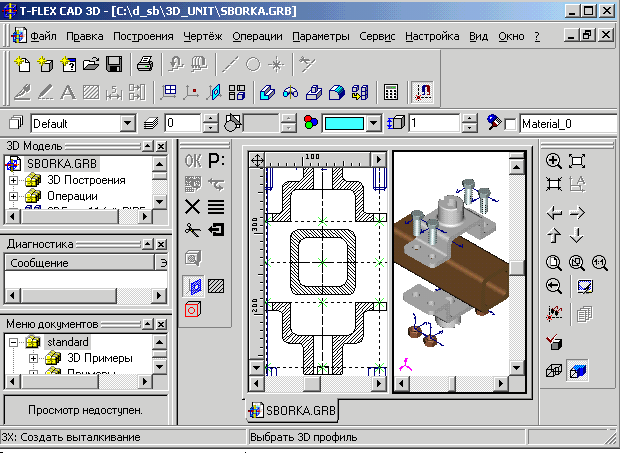
Весь вільний простір екрана (невикористовуване зазначеними нижче вікнами і полями діалогу) зайнято вікном поточного креслення. У вікно поточного креслення виводиться зображення креслення. Дане вікно може містити вікна 2D види і 3D види, або одне з них. Рамка у вікні 2D види поточного креслення у вигляді прямокутника показує границі листа креслення, що встановлюються в команді STatus на закладці "Загальні".
. Існує можливість сховати всі допоміжні вікна і панелі, тоді вікно поточного креслення стане займати найбільшу область екрана (команда - "< FS > - Окно|полноэкранный режим ").
Необхідно відзначити, що розташування вікон і полів діалогу описується по стандартному екрані T-FLEX CAD. Усі вікна можуть бути розташовані користувачем за своїм розсудом у процесі роботи з T-FLEX CAD.
5.Вікна і поля діалогу системи T-FLEX CAD:
|
|
|
|
Дата добавления: 2014-01-07; Просмотров: 311; Нарушение авторских прав?; Мы поможем в написании вашей работы!